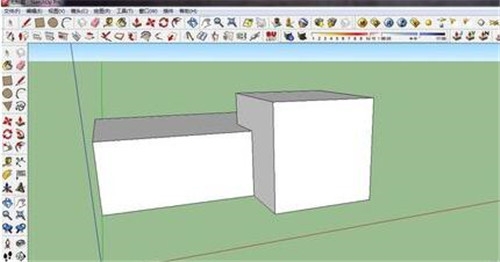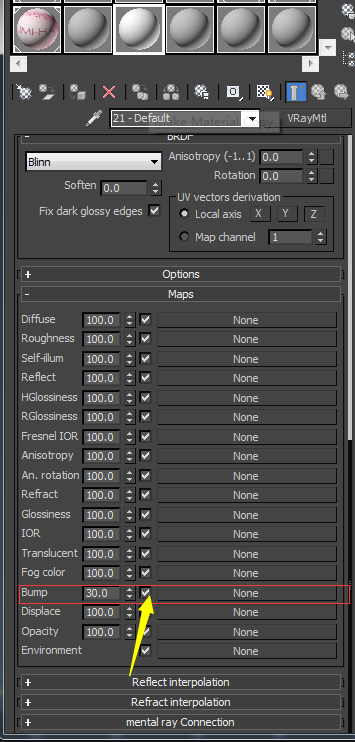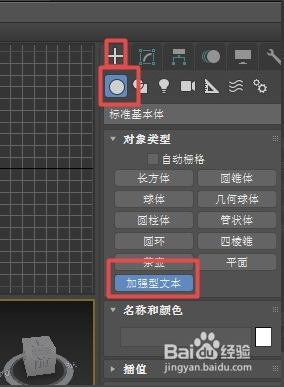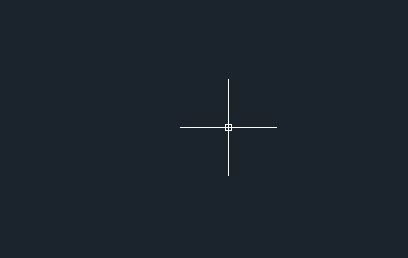3dmax桌子模型导入室内场景模型中的步骤与方法(3dmax桌子模型怎么做)优质
3dmax怎么导入模型?很多新手在导入模型的时候。总是会发生一些状况。3D中如何将模型插入新的界面,其实非常简单。我们今天就以3dmax桌子模型为例。给大家示范正确导入3dmax模型的方法。下面根据所给出的图文步骤一起操作就可以了。
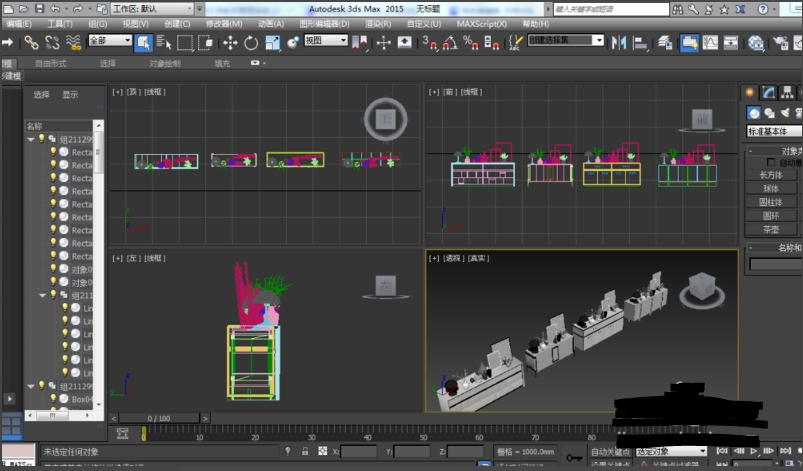
3dmax导入桌子模型的具体操作方法如下:
1.我们需要先打开我们的3D MAX软件。然后点击我们的3DS MAX的左顶上角的3DMAX图标。
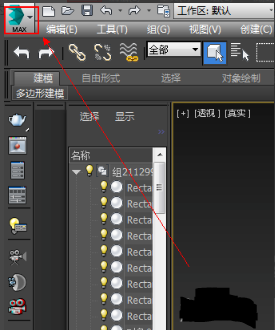
2.点击我们的3D MAX图标进入到我们的页面之后。找到并点击“导入”选项。
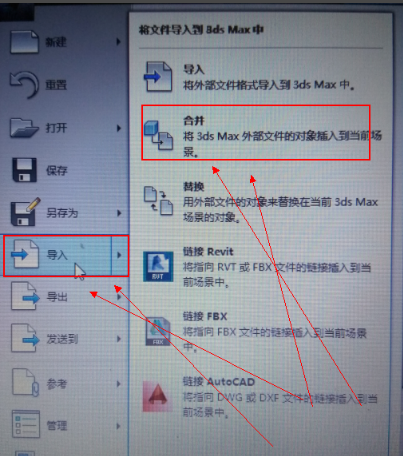
3.进入到“导入”页面后。找到并点击“合并”。进入搜索页面。找到桌子模型的文件。并点击打开即可。
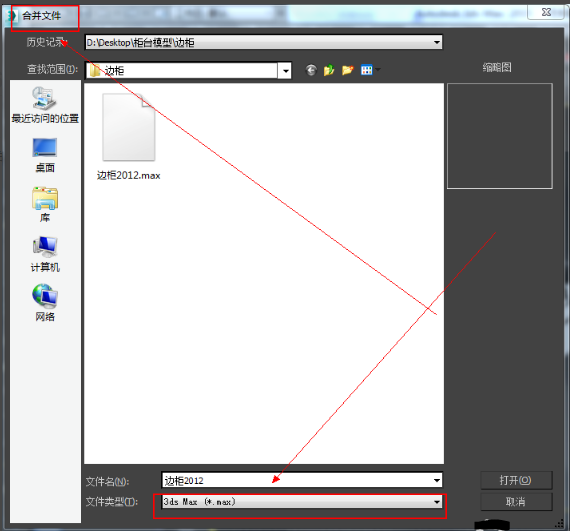
4.找到并选择打开桌子模型的文件之后。会跳出一个合并数据页面。我们选中第一个。然后按住shift+鼠标选中最后一个文件。
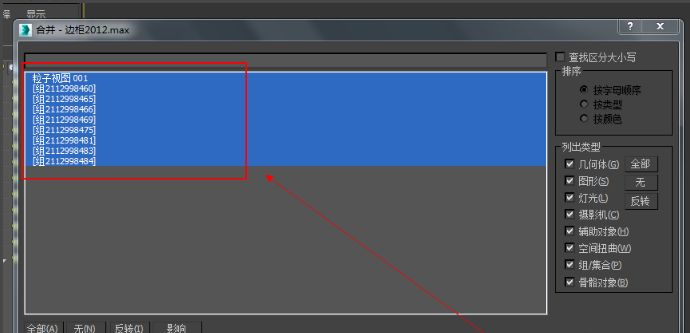
5.选中所有文件之后。我们需要点击左边及右边的“全部”。然后点击“确定”。
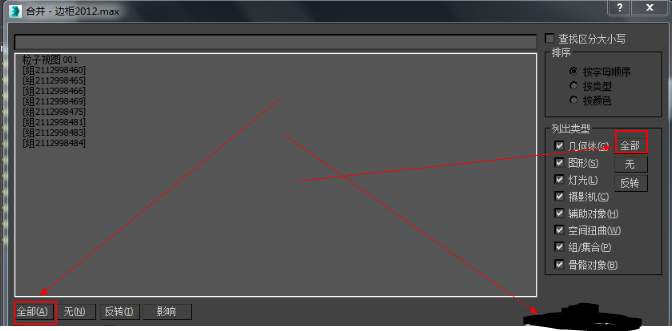
6.导入我们的桌子模型之后。我们需要等待几分钟。因为我们导入的模型有点大。会导致我们的3DS MAX页面全部显示缓慢。我们这时候不要着急着动鼠标。待我们的页面模型显示出来即可导入完成。
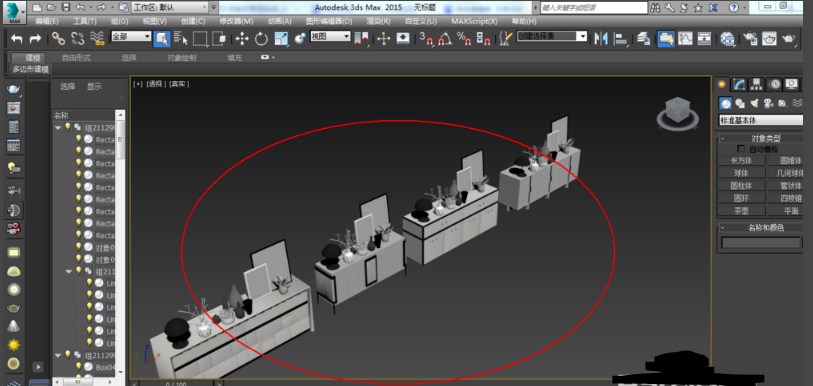
以上就是关于3dmax导入桌子模型的方法。简简单单的六个步骤就可以完成了。快打开3dmax软件试试吧!
更多精选教程文章推荐
以上是由资深渲染大师 小渲 整理编辑的,如果觉得对你有帮助,可以收藏或分享给身边的人
本文标题:3dmax桌子模型导入室内场景模型中的步骤与方法(3dmax桌子模型怎么做)
本文地址:http://www.hszkedu.com/30862.html ,转载请注明来源:云渲染教程网
友情提示:本站内容均为网友发布,并不代表本站立场,如果本站的信息无意侵犯了您的版权,请联系我们及时处理,分享目的仅供大家学习与参考,不代表云渲染农场的立场!
本文地址:http://www.hszkedu.com/30862.html ,转载请注明来源:云渲染教程网
友情提示:本站内容均为网友发布,并不代表本站立场,如果本站的信息无意侵犯了您的版权,请联系我们及时处理,分享目的仅供大家学习与参考,不代表云渲染农场的立场!